✍️ Vragen schrijven
Tijd om je creativiteit los te laten! Of je nu een volledige quiz maakt of een Round-About, sterke en leuke vragen schrijven is de kern van een geweldig spel.
Begin met klikken op Nieuwe vraag toevoegen. Je kunt zoveel toevoegen als je wilt.
💾 Vergeet niet regelmatig je werk op te slaan en je quiz op elk moment te testen om te zien hoe het werkt!
⚙️ Vraaginstellingen
Klik op het tandwielicoon linksboven in een vraag om het volledige instellingenpaneel te openen.
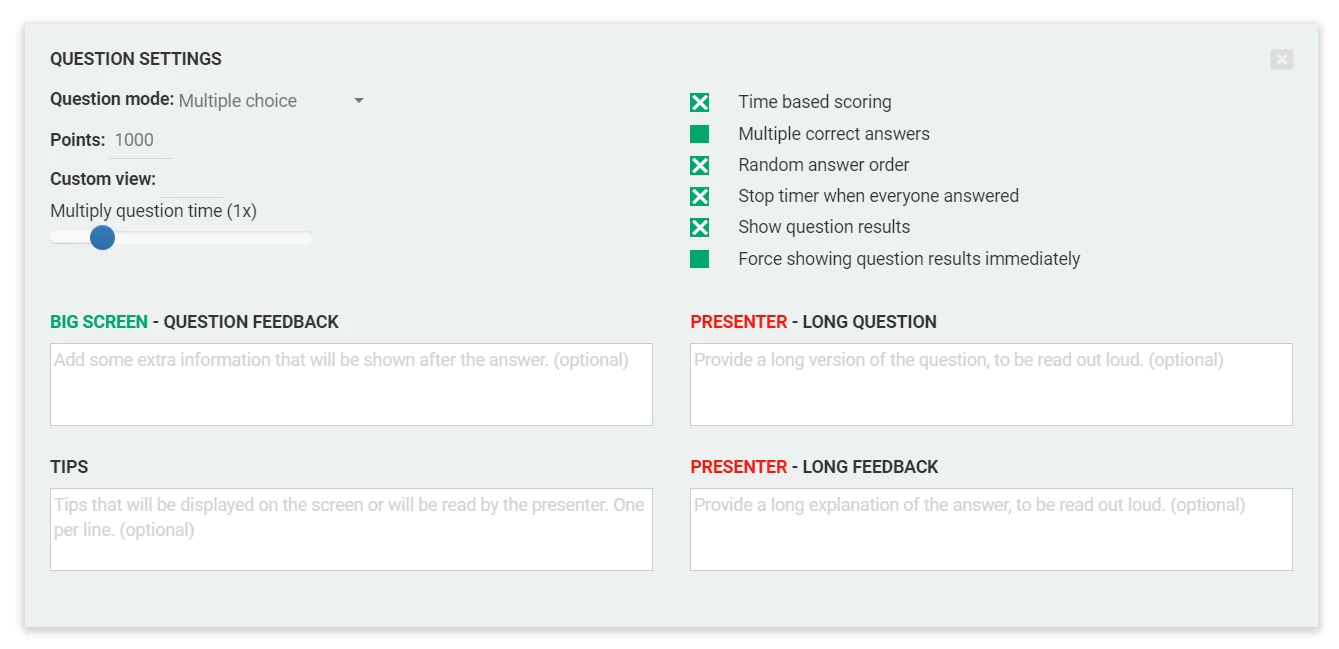
🎮 Modus & scoring
- Vraagtype — Kies hoe de vraag wordt gespeeld (bijv. multiple choice, open antwoord, puzzel)
→ Leer meer in vraagtypes - Punten — Stel in hoeveel punten een correct antwoord waard is
- Vraag timer — Pas de tijdslimiet aan met de schuifbalk
🧩 Spelinstellingen
Pas aan hoe de vraag zich gedraagt tijdens het spel:
- Tijdgebaseerde scoring — Beloon spelers die sneller antwoorden
- Meerdere juiste antwoorden — Sta meer dan één geldig antwoord toe
- Willekeurige antwoordvolgorde — Schud de opties op het scherm door elkaar
- Timer stoppen als iedereen heeft geantwoord — Ga verder zodra alle antwoorden binnen zijn
- Resultaten van de vraag tonen — Laat feedback zien na de vraag (of schakel het uit)
- Resultaten forceren na de vraag — Geldt alleen wanneer feedback normaal gesproken wordt uitgesteld (bijv. in lightning rounds of open vragen). Voor standaardvragen zonder jury-interactie wordt de feedback automatisch na elke vraag getoond.
🎤 Presentatorinhoud
Deze velden bepalen wat er op de Quizmaster App en het grote scherm verschijnt:
- Groot scherm – Vraagfeedback — Wordt aan alle spelers getoond nadat de feedback is onthuld
- Presentator – Lange vraag — Een versie van de vraag voor de host om hardop voor te lezen
- Presentator – Lange feedback — Tekst die de host kan voorlezen nadat het juiste antwoord is onthuld
📝 Deze velden helpen live presentaties dynamisch en gepolijst te maken.
📎 Bijlagen
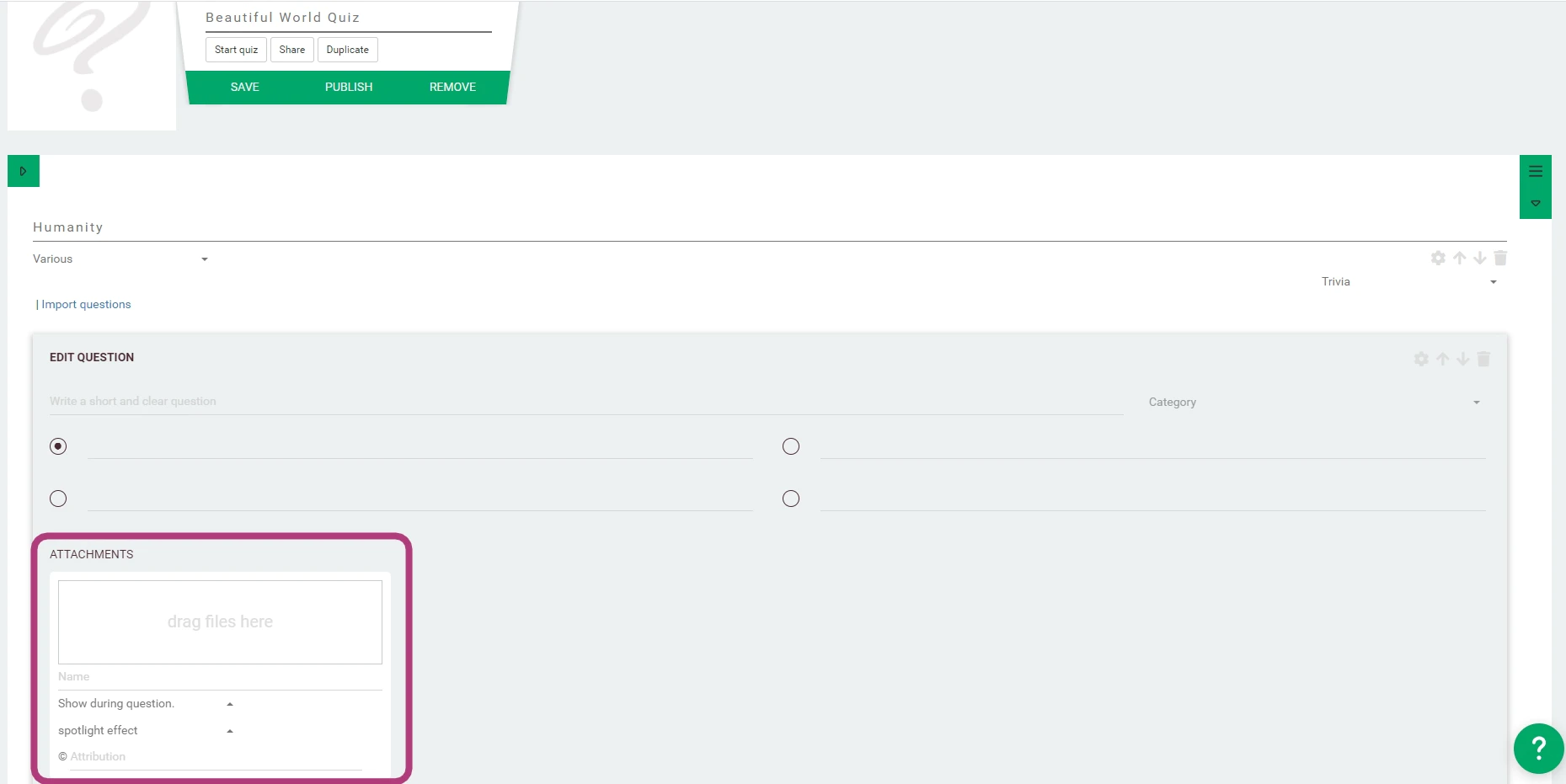
Je kunt vragen verrijken met afbeeldingen, video of audio. Elke bijlage kan op specifieke momenten worden getoond:
- Voor / Tijdens / Na de vraag — Getoond rond het moment dat de vraag wordt gepresenteerd
- Voor / Tijdens / Na feedback — Getoond wanneer de resultaten worden onthuld
- ...
🧠 Bijlagen zijn vooral nuttig om spanning op te bouwen, antwoorden te illustreren of context te geven.
Je kunt meerdere bijlagen in elk vak toevoegen.
⚡ In QuizWitz Live (PRO): de quizmaster kan op elk moment kiezen welke bijlage getoond wordt.
🎮 In gewone spellen: alle bijlagen in een bepaalde positie worden tegelijk weergegeven.
📘 Leer meer over ondersteunde bestandstypen, timingtips en beperkingen in de attachments guide.
💡 Pro tip: kies het juiste moment
- Correct antwoord visueel tonen? → Gebruik Na de vraag
- Spanning opbouwen voor het onthullen van feedback? → Gebruik Voor feedback
- Extra informatie toevoegen? → Gebruik Na feedback
Vervolgens: Leer meer over de verschillende vraagtypes en hoe je je ronde types opbouwt voor maximaal effect.